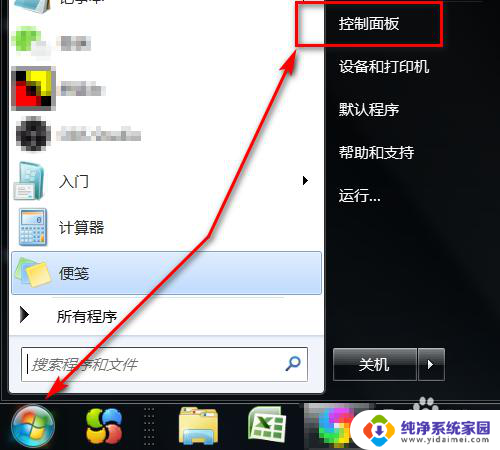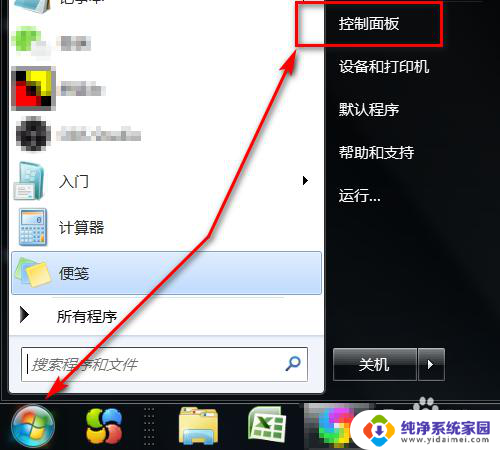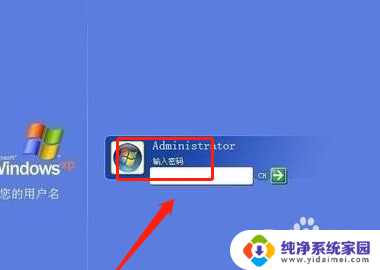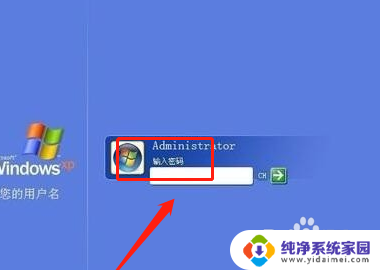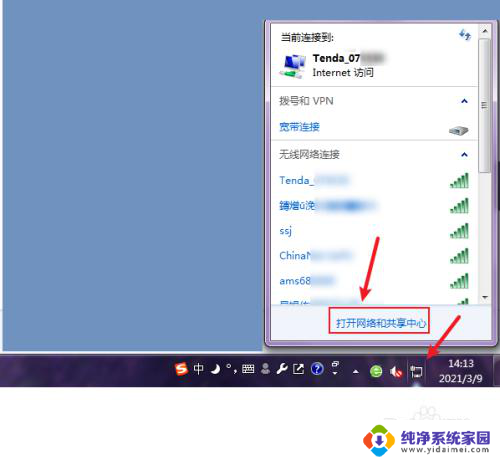台式电脑加密码 台式电脑密码设置方法
更新时间:2024-05-05 16:35:07作者:yang
在当今信息时代,随着台式电脑在生活和工作中的普及,保护个人隐私和数据安全变得尤为重要,为了有效防止他人未经许可使用台式电脑,设置密码成为一种常见的安全措施。而如何设置一个安全可靠的密码,成为了许多人关注的焦点。接下来我们就来了解一下台式电脑密码的设置方法。
具体步骤:
1.点击电脑左下方的程序,再点击控制面板。
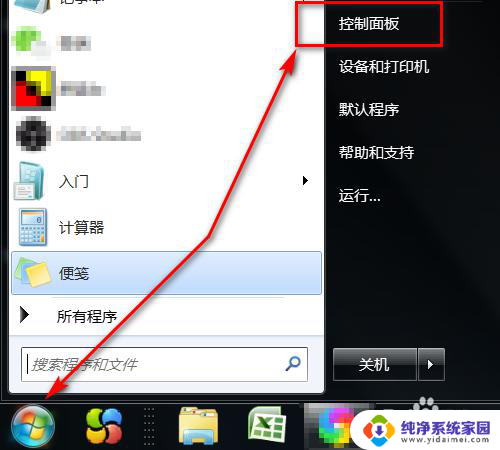
2.进入控制面板后,点击用户账户。
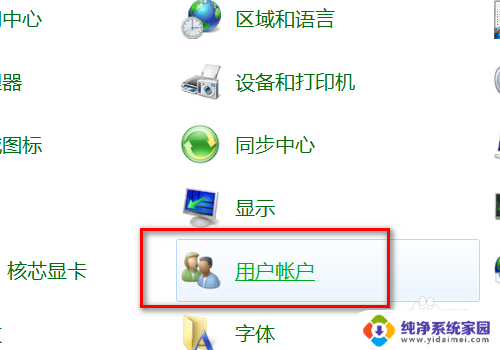
3.进入用户账户设置界面后,点击为您的账户创建密码。
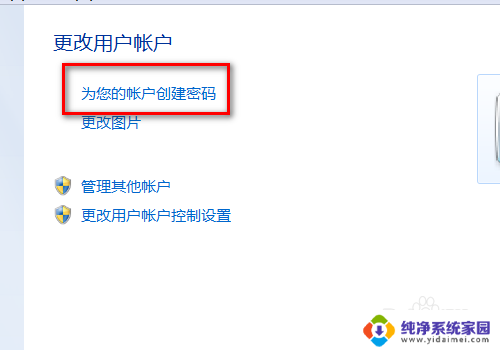
4.页面跳转,输入两次新建的密码,再点击右边的创建密码,这样密码就设置成功了。
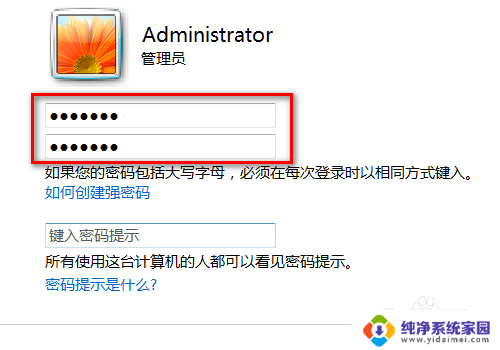
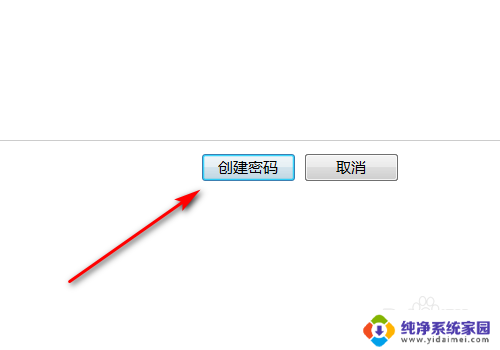
5.密码设置成功后,还需要设置一下锁屏保护。鼠标右健单击,电脑弹出选项,点击个性化。
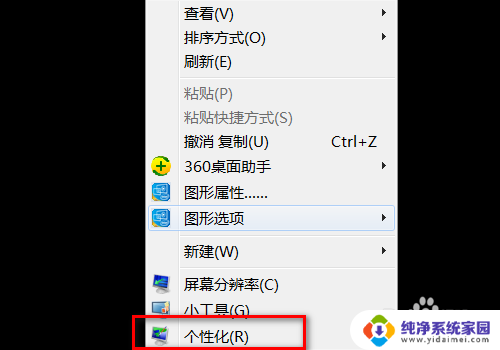
6.页面跳转,点击屏幕保护程序。之后,进入屏保设置界面,选择屏保的画面,再选择熄屏的时间,勾选在恢复时显示登录屏幕,最后,点击应用、确定。
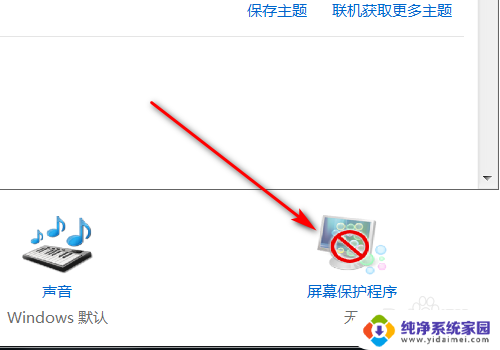
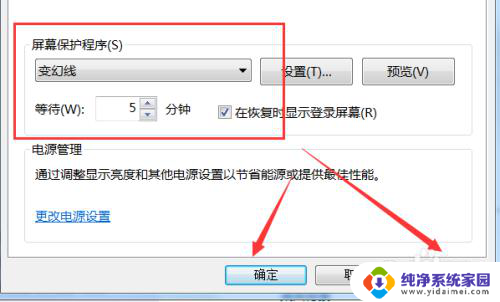
7.如果在设置的分钟数内都没有使用台式电脑(示例为5分钟),电脑就会自动锁屏。再次使用时,就会弹出密码输入框,需要输入密码才能打开电脑。
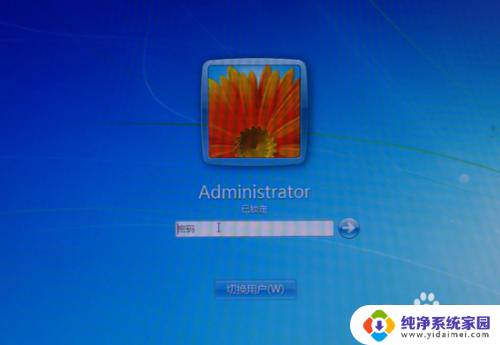
以上就是台式电脑加密码的全部内容,如果您有需要,可以根据小编的步骤进行操作,希望对大家有所帮助。